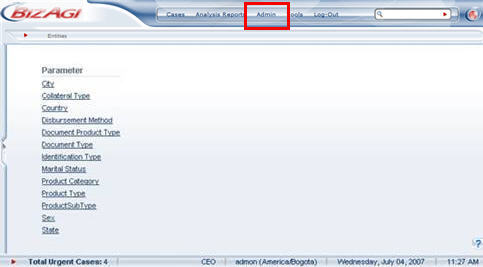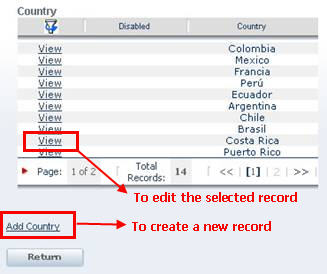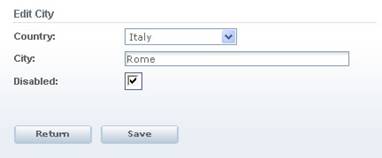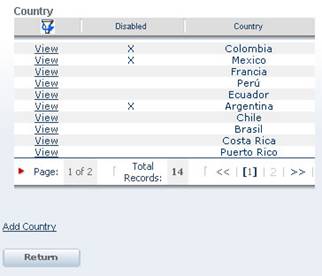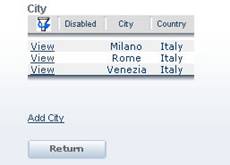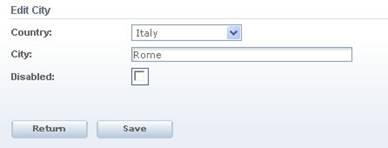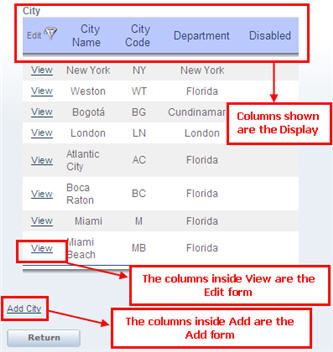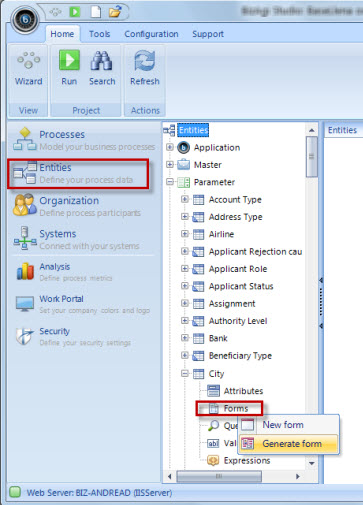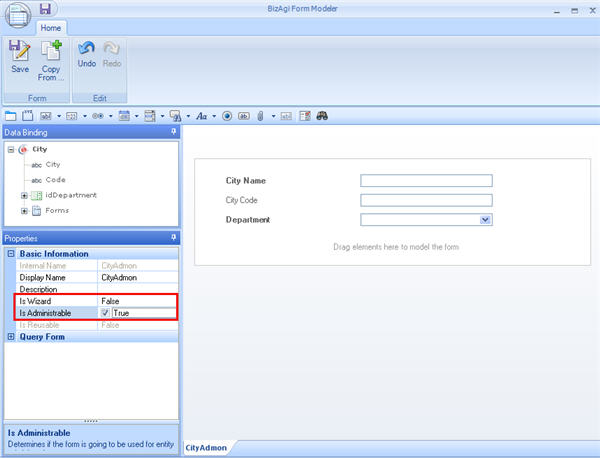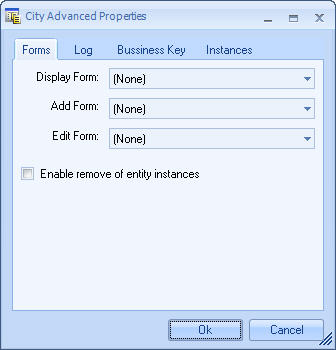Administracion de Entidades
De
<keywords content="keywords"> administracion parametro, administracion entidad, parametro admin, admin parametros </keywords>
Contenido |
Administración de Entidades Paramétricas
Esta función permite la administración de Entidades Paramétricas con el fin de modificar, agregar, deshabilitar o borrar registros.
Cuando un proyecto ha sido llevado a producción, sólo las entidades paramétricas que han sido definidas como Administrables en producción estarán disponibles para que los usuarios finales las administren. Por favor dé clic para conocer más acerca de Cómo configurar entidades para ser administrables en desarrollo o producción.
Tenga en cuenta que sólo las entidades paramétricas que han sido definidas como Administrables en producción serán mostradas en la lista para ser administradas.
¿Cómo Agregar un Registro a una Entidad Paramétrica?
1. En la sección Admin seleccione la opción Entidades (Entities). Ahí habrá una nueva pantalla con la lista de las Entidades Paramétricas.
2. Seleccione la Entidad Paramétrica que será modificada.
3. Una nueva ventana mostrará información detallada de la Entidad Paramétrica. El usuario puede agregar un nuevo registro a la entidad usando el enlace al final de la forma.
4. Una nueva ventana desplegará los atributos que tienen que ser llenados para guardar el nuevo registro para la Entidad paramétrica.
Las Entidades paramétricas tienen un atributo deshabilitado (disabled) que permite deshabilitar los registros que no volverán a ser usados.
Los registros que han sido deshabilitados serán mostrados únicamente en casos creados (pendientes o cerrados) que han sido ya usados.
5. Llene la forma con la información requerida y haga clic en el botón Guardar (Save). Si no hubo cambios hechos, es posible volver a la pantalla previa haciendo clic en el botón Regresar (Return).
¿Cómo Editar una Entidad?
1. En la sección para administrar la aplicación. Haga clic sobre la opción Entidades (Entities). Una pantalla emergerá con la lista de las Entidades paramétricas administrables.
2. Seleccione la Entidad paramétrica que a usted le gustaría modificar.
3. Una nueva pantalla emergerá con la información detallada de la Entidad paramétrica, donde usted puede editar un registro existente haciendo clic sobre la opción Vista (View).
4. Luego, una nueva ventana se abrirá con los atributos de la Entidad paramétrica.
5. Haga los cambios necesarios y haga clic en el botón Guardar (Save). Si usted no hizo algún cambio, puede devolverse haciendo clic en Regresar (Return).
¿Cómo Personalizar Formas para la Administración de Entidad?
Bizagi define por defecto formas para la administración de Entidades paramétricas. Estas formas despliegan todos los atributos definidos para la entidad. Sin embargo, el usuario puede personalizar estas formas. Hay tres formas que pueden relacionarse a una entidad: forma de presentación (display form), forma de agregación (add form) y forma de edición (edit form).
1. En el componente de Entidades del menú de Bizagi, seleccione la Entidad paramétrica y haga clic sobre la opción Formas (Forms) en el árbol correspondiente.
Usando la opción Generar Forma (Generate Form), una forma será creada conteniendo los atributos de las entidades.
2. Sobre la forma creada, personalice los atributos como la organización los necesita, cambiando la visibilidad, si lo requieren, el nombre de visualización, y así sucesivamente.
Cuando se usa una Forma para manejar entidades en la aplicación Web, la opción Es Administrable (Is Administrable) debe estar seleccionada, como se muestra en la siguiente imagen.
Si Es Administrable (Is Administrable) no se selecciona, la forma no estará disponible para ser seleccionada desde el administrador.
3. Haga clic derecho sobre la entidad y seleccione las Propiedades Avanzadas (Advanced Properties).
4. Seleccione la forma de presentación correspondiente, la forma de agregación y la forma de edición en cada combo. Las formas creadas previamente estarán disponibles.
La forma de presentación (display form) es aquella vista donde todos los registros de la entidad son mostrados sobre el Menú de Entidades.
La forma de agregación (addition form) será mostrada cuando se agrega no un nuevo registro.
La forma de edición (edit form) será mostrada cuando se ve un registro existente.
<comments />